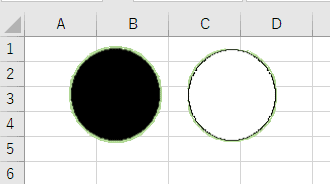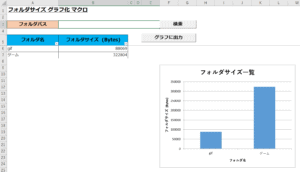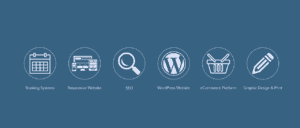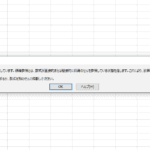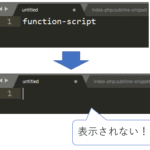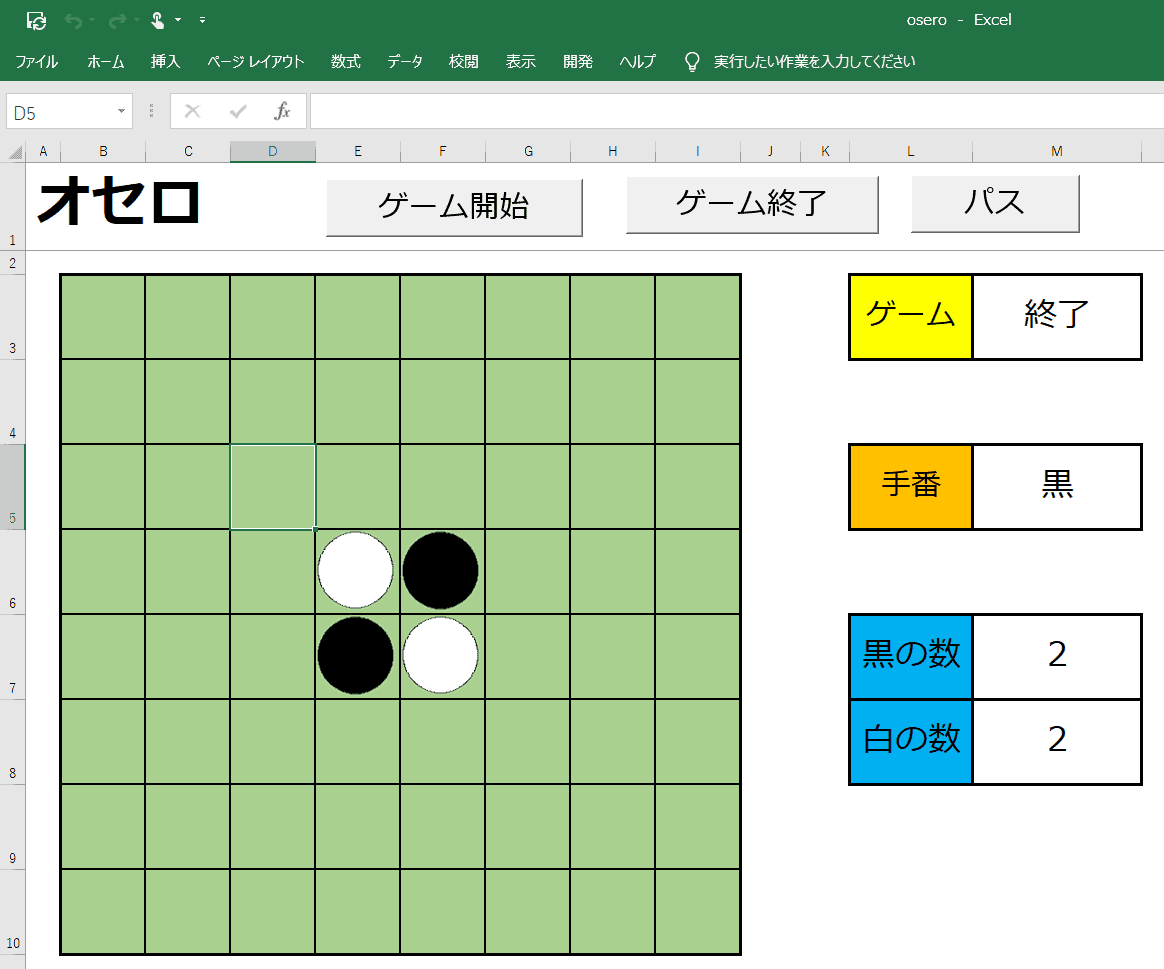
はじめに
「Excel vba をつかってゲームを作ってみよう!」の第一弾「2人用オセロ」です。
私は仕事の都合上Excelでの作業が非常に多く「Excel でいろいろなゲームをつくってみたいな~」という思っていました。
そして仕事終わりに、毎日時間を空けてがんばって作成しました。
みなさまにもぜひこのオセロゲームで遊んでいただき、「Excel は本当になんでもできるな」と実感していただければと思います。
作成したExcelファイルは以下になります。※ 2019年1月19日 機能追加 & ソースコード一部修正
このページでは、オセロの実装について詳細は記載しておりません。実装方法については下記になります(随時更新いたします)。
画像なしの オセロ Excel ファイル (2019/1/19 追加)
今回、オセロの石(白色、黒色)について、画像を配置することで処理を行っております。
先日画像処理なしで文字「●」「〇」で行う方法について、お問い合わせをいただきました(お問い合わせいただき誠にありがとうございます)。
このページでは、画像なしの Excel ファイルについての説明は行いませんが、文字「●」「〇」で実装した Excel ファイルは下記になります。
ルール
① ルールは普通のオセロ
➁ 二人用(CPU なし)
③ 移動キーと「Enter」キーだけで簡単操作!
④ 先攻は「黒」、ただし「パス」ボタンを押せば手番が「黒」→「白」に変更可能
操作方法
①「ゲーム開始」ボタンでオセロ開始
➁「ゲーム終了」ボタンでオセロ終了
③「パス」ボタンで手番を変更 (例)「黒」→ 「白」、「白」→ 「黒」
④「←」「↑」「↓」「→」キー : セルを移動
⑤「Enter」キー : オセロの石を置く
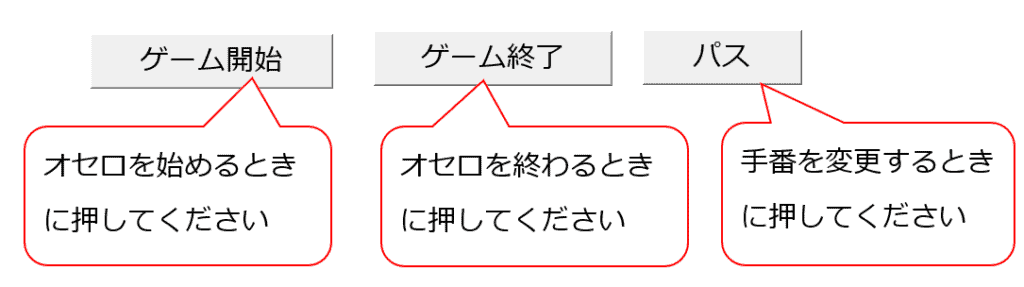
遊び方
① 「ゲーム開始」ボタンを押してください。
➁ 緑色のオセロ盤で、「←」「↑」「↓」「→」キーを押してオセロの石を置きたいセルに移動してください。
※ マウスでセルを選択してもOKです!
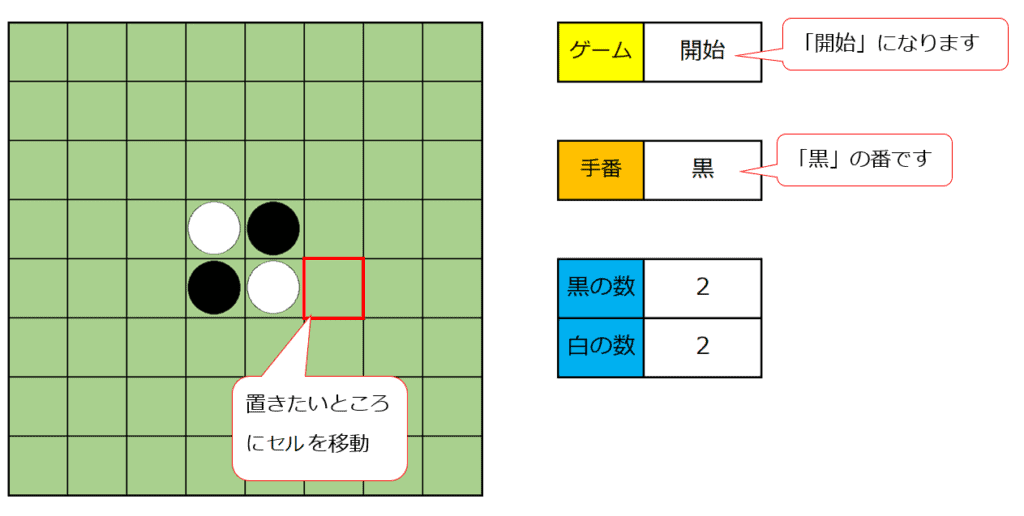
③ 「Enter」 キーを押してください。手番の(「黒」の)石が置かれます。
※ 石が反転しない位置もしくは緑色のオセロ盤以外のセルで「Enter」 キーを押しても反転しません。
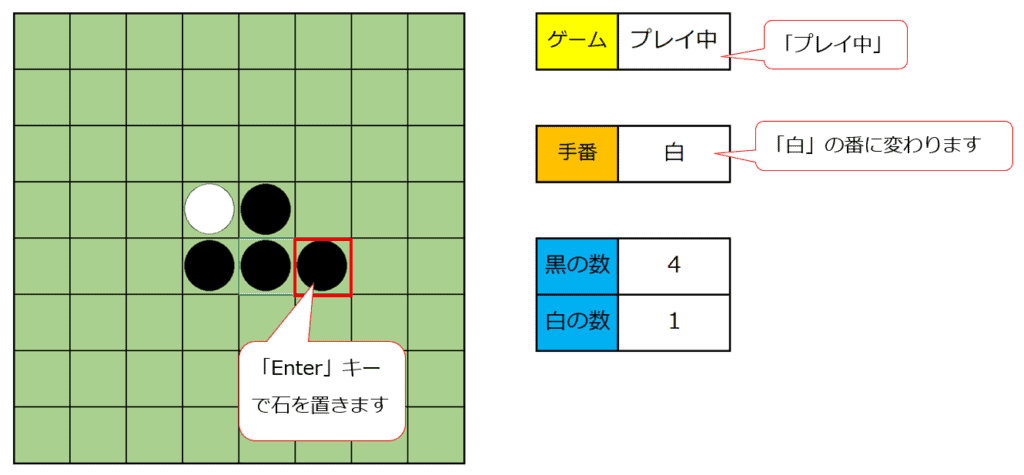
④ 試合が終わるとメッセージが表示されゲームが終了します。
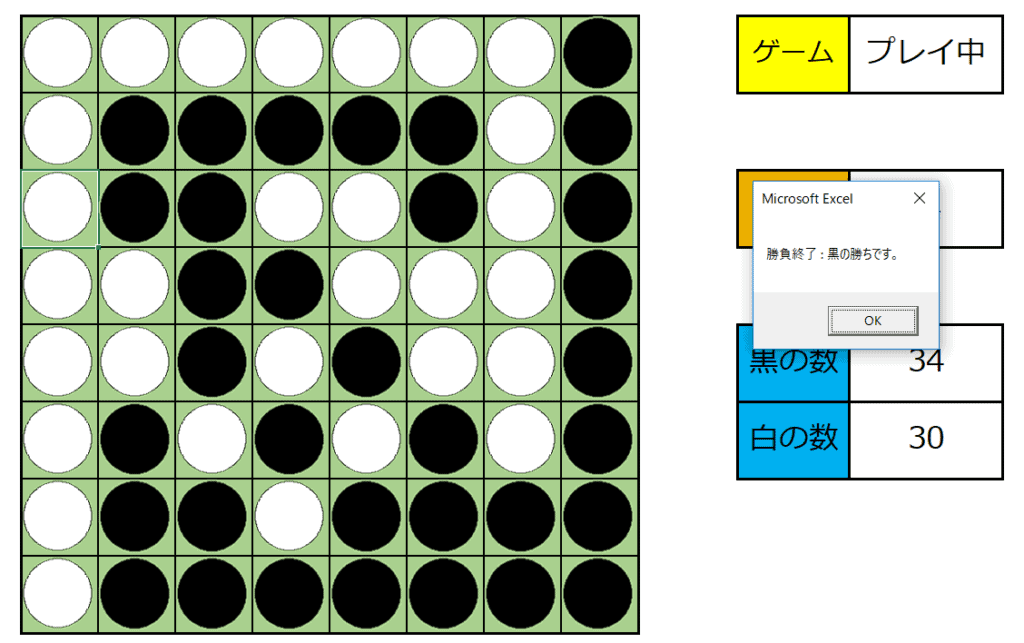
その他の仕様
石が置けなくなった場合は、メッセージが表示され自動でパスされます。
※ どうでもいいですが、下はオセロでの最速パス盤面です。
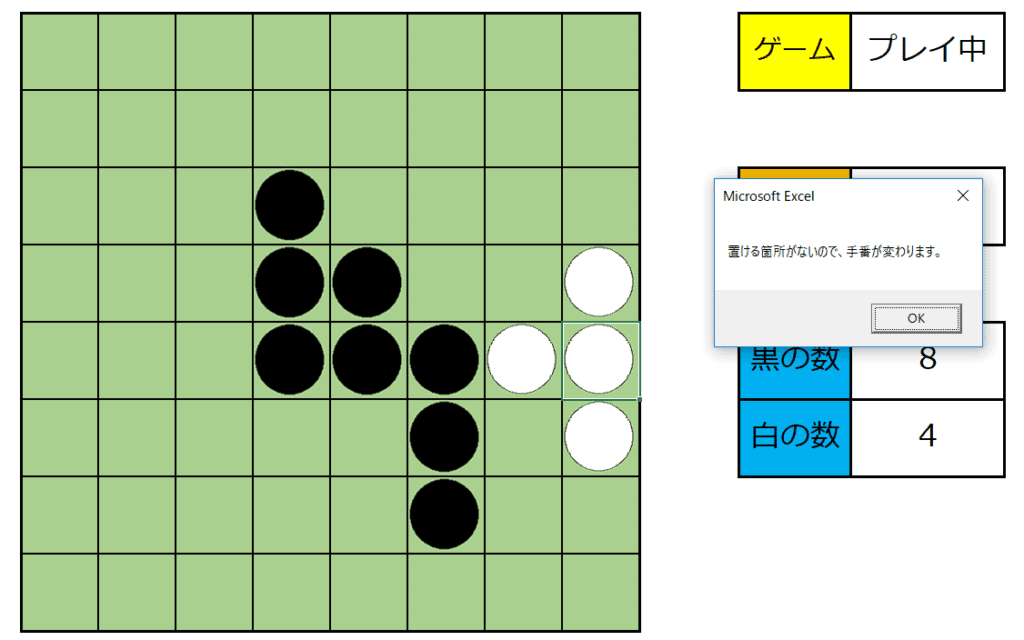
石が途中で置けなくなるか、すべてのオセロ盤に石が置かれた時点でゲームが終了します。
※ こちらも最速全滅盤面らしいです。
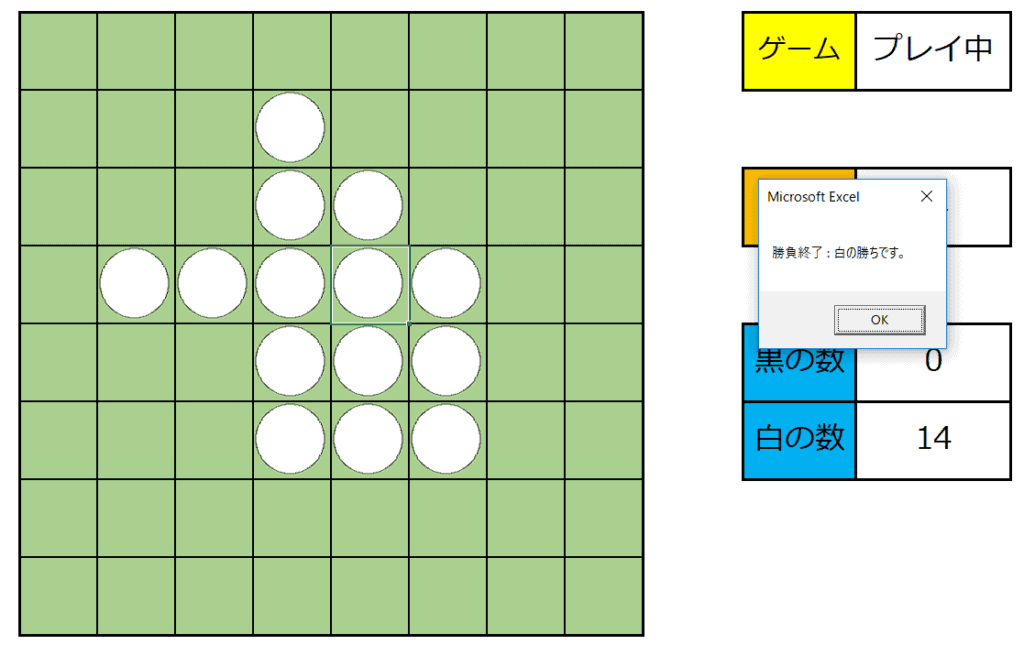
下記注意事項です。これらをしてしまうとエラーメッセージが表示されますのでご注意ください。
- 他のExcelファイルを開かないでください
- ダウンロードしたExcelファイルにシートの追加をしないでください。
最後に
このオセロゲームは作成時間は、4時間~5時間ぐらい。
いずれ CPU 対戦も入れるようにします。レベルとかストーリーもいれるとなお楽しそうと思いましたが、それスマホでよくね?ともなりました。
要するに Excel はデータ収集以外にもゲームもつくれちゃう最強ソフトです。
ぜひ読者のみなさんも Excel を勉強してみてください。
※ オセロの作成方法について
このページでは、作成したオセロの操作方法のみを記載しています。もし作り方を知りたい方は下記リンクを参考ください。